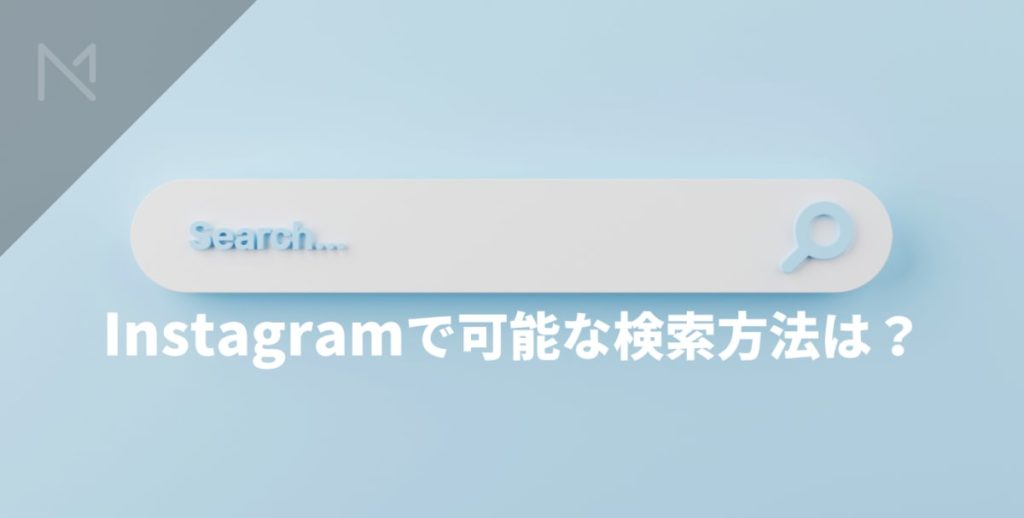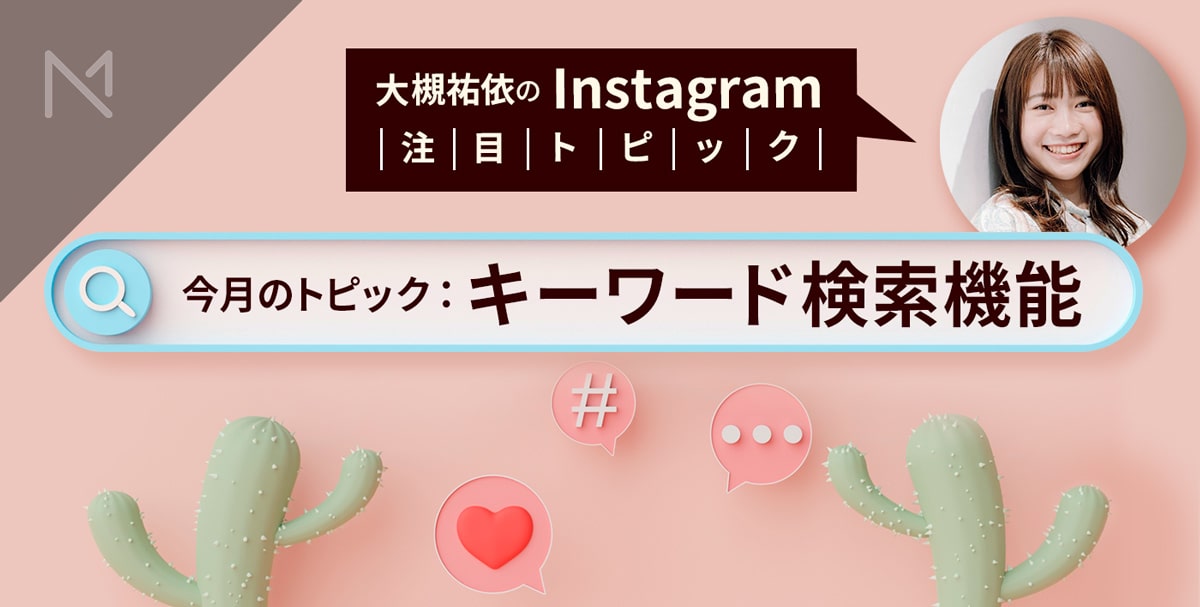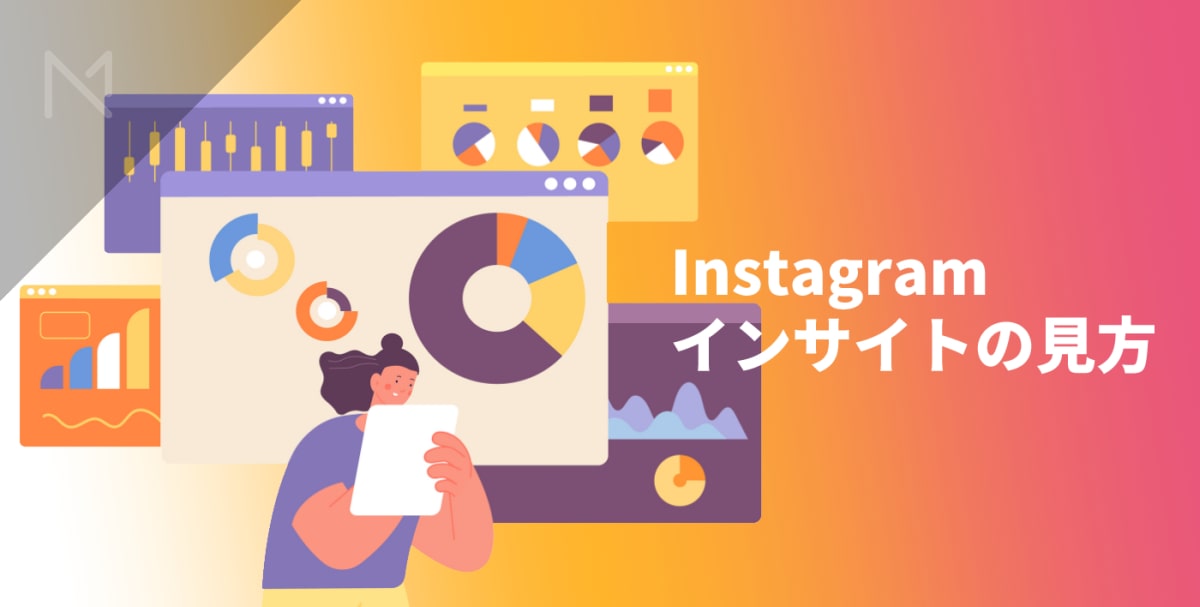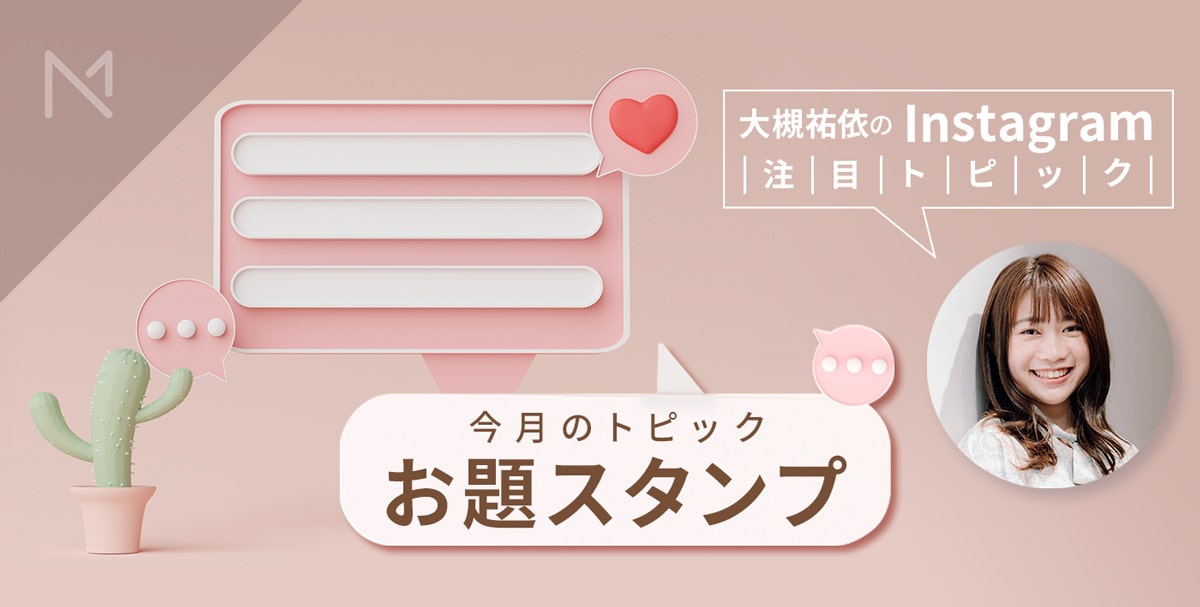インスタグラムにはハッシュタグやキーワード、スポット、音楽など、さまざまな検索機能があります。2021年6月には地図検索機能が導入され、その後音楽検索、キーワード検索も実装されるなど、機能の充実化が図られており、ユーザーによる情報検索が積極的に行われていることがうかがえます。
いろいろと検索機能が実装されたものの、「なかなか全てを使いこなせていない」と感じている方もいるのではないでしょうか。そこで今回は、インスタグラムの検索機能を活用し、求めている情報を探す方法について、基本的な内容も含めて徹底解説します。
目次
インスタグラムで検索できるもの
インスタグラムでは数あるアカウントや投稿の中から、興味のあるコンテンツを検索して閲覧できます。アカウントやハッシュタグだけでなく、キーワード、スポット、音楽も検索可能です。
なお、今回はスマホのアプリでインスタグラムを利用することを想定し、解説しています。ご紹介する中には、Webブラウザ版のインスタグラムでは一部利用できない検索機能もあるため、検索機能を存分に活用したい場合は、スマホのアプリを使用することをおすすめします。
アカウント
フォローしたい特定のアカウントがある場合、企業名やアカウントのユーザーネームがわかっていれば検索機能からアカウントを探すことが可能です。
またユーザーを探す手段として、QRコードで検索する方法もあります。これは、直接会った相手のインスタグラムアカウントをフォローしたい場合などに、相手にアカウントのQRコードを提示してもらい、それを読み込むだけで相手のアカウントを見つけられる機能です。アカウント名で検索してもうまく見つけられない場合に便利です。
ハッシュタグ
ハッシュタグとは「#」の記号にキーワードや絵文字を付随させたものです。例えば「#マーケティング」と検索すると、「#マーケティング」というハッシュタグの付いた投稿を探せます。
ハッシュタグ検索を使っていると、「複数のハッシュタグを一度に検索したい」と思う場面が出てくるかもしれませんが、2022年1月時点ではできません。
キーワード
インスタグラムのキーワード検索は、2021年8月に英語圏で実装が始まり、2021年11月に日本でも使えるようになった機能です。Googleなどの検索エンジンで行う検索と同様に、特定のキーワードを入力すると、関連する写真や動画の一覧が表示されます。
ハッシュタグ検索と異なり、複数ワードによる検索ができるところがメリットです。以前にも増して、インスタグラムの検索の利便性は増していると言えるでしょう。
スポット
スポット検索では、現在地の情報を利用し、近隣の人気スポットやその位置情報に紐づく投稿を検索できます。地域のトレンドやおしゃれスポットを検索するのに便利な検索機能です。
音楽
インスタグラム内にある音楽を検索できる機能です。気になる曲名やアーティスト名で検索すると、その音楽が使用されているリール動画も表示されます。
インスタグラムでアカウントを検索する方法
特定のアカウントを検索する方法について、3パターンに分けて手順を解説します。
ユーザーIDや名前を入力して検索する場合
1.ユーザーIDや名前を入力する
自分のインスタグラムのアカウントにログインし、画面下にある虫眼鏡のマークをタップして発見タブ(検索画面)を開きます。画面上部に表示される検索ボックスに、ユーザーIDまたはユーザー名(アカウント名)を入力します。
2. プロフィールページへ遷移する
検索ボックスの下に表示される候補のアカウント一覧から、探しているアカウントを見つけ、タップしてプロフィールページに遷移します。著名人の場合、ファンが作成したアカウントやなりすましアカウントなど、それらしきアカウントが複数表示されることがあります。そのような場合は、認証バッジの有無を確認すると良いでしょう。アカウント名の右に青い認証バッジがついているのが、公式アカウントです。
3.フォローする
探しているアカウントが見つかったら、「フォローする」をタップしてフォローします。該当のアカウントが非公開アカウントの場合は、「フォローする」をタップするとフォロー申請が相手に送られ、相手がフォローを許可すると投稿内容を閲覧できるようになります。
QRコードで検索する場合
インスタグラムアカウントのQRコードを提示してもらえる場合、カメラで読み取るだけで相手のアカウントを見つけることもできます。
1. QRコードを表示してもらう
フォローしたいアカウントの持ち主に、インスタグラムのプロフィール画面を開いてもらいます。右上にあるメニュー(三本線)から、「QRコード」をタップし、QRコードを表示してもらうことが可能です。
2. QRコードを読み込む
自分のインスタグラムのアカウントを開き、プロフィール画面を表示します。右上のメニュー(三本線)から「QRコード」をタップし、QRコードを表示します。すると、画面下に「QRコードをスキャン」と表示されるのでタップすると、画面がカメラに切り替わります。スキャン画面に見える枠の中に相手のQRコードが収まるようカメラをかざし、QRコードを読み取ります。相手のアカウントのプロフィールページに遷移したら、「フォローする」をタップしましょう。
連絡先をリンクする
インスタグラムでは、スマートフォン端末に保存されている電話番号やメールアドレスを同期する機能があり、初期設定時に同期(リンク)の要否を聞かれます。同期を許可すると、スマートフォンに登録された連絡先に紐づいているインスタグラムアカウントが「おすすめアカウント」として表示されるようになるため、知り合いのアカウントを探しやすくなります。また、自身のアカウントも知り合いに見つけてもらいやすくなります。
知り合いに見つけられたくないアカウントの場合、連絡先は同期しないほうが良いでしょう。
・インスタグラムと連絡先をリンクさせる方法
既に運用中のアカウントに連絡先をリンクさせたい場合、スマホの端末とインスタグラム両方の設定で連絡先へのアクセスを許可する必要があります。
- スマホの設定アプリを開く
- インスタグラムをタップし、連絡先の項目をオンにする
- インスタグラムのプロフィール画面を開く
- 画面右上のメニュー(三本線)から「設定」をタップ
- 「アカウント」をタップ
- 「連絡先の同期」をタップし、同期をオンにする
これでインスタグラムとスマホの連絡先が同期した状態になります。
・インスタグラムと連絡先のリンクを解除する方法
「インスタグラムと連絡先をリンクさせる方法」の「3」~「6」と同様に「連絡先の同期」を開き、同期をオフにすると「連絡先のリンクを解除しますか?」と表示されるので、「リンクを解除」をタップします。
ハッシュタグまたはキーワードを使って検索する方法
ハッシュタグ検索とキーワード検索は似ているようで異なる機能です。ハッシュタグ検索は特定のハッシュタグがついた投稿に絞って検索結果を表示しますが、キーワード検索は検索した単語に近い投稿を幅広く表示します。
ハッシュタグの検索方法
1.検索したいハッシュタグを入力
画面下にある虫眼鏡のマークをタップして発見タブを開き、検索ボックスに検索したいハッシュタグを入力します。
2.ハッシュタグを選択
検索ボックスの下に候補のハッシュタグが表示されるため、その中から探しているものを選択すると、該当のハッシュタグがついた投稿が一覧で表示されます。タップすると投稿の詳細を確認できます。
キーワード検索の仕方
キーワード検索では「ランチ 表参道」など、複数のキーワードを一度に検索できます。
1.検索したいキーワードを入力
画面下にある虫眼鏡のマークをタップして発見タブを開き、検索ボックスに検索したいキーワードを入力します。
2. 気になる投稿を選択
検索したキーワードに関連する画像や動画、アカウント、音声、タグ、場所が表示されるので、その中から気になるものを探します。タップすると、投稿やアカウントの詳細を確認できます。
スポットや音楽の検索の方法
近隣のスポットに関する情報が欲しいときは「スポット検索」が、好きな音楽を使用している投稿を確認したい場合は「音楽検索」が便利です。
スポットの検索方法
・地図検索機能を利用する場合
1.地図検索画面に遷移
画面下にある虫眼鏡のマークをタップし、発見タブを開いたら、右上にある地図検索のアイコンをタップします
2. 現在地を読み込み
「現在地」をタップして読み込ませると、近隣の投稿を検索でき、近くに人気スポットがある場合は「近くで人気」と表示されます。気になるスポットをタップすると、そのスポットを位置情報に設定してシェアされた投稿を閲覧できます。
なお、地図の下に表示される「近くで人気」には「カフェ」「レストラン」「観光名所」「ホテル」「美容院」などのジャンルが並んでおり、例えば「カフェ」をタップすると、近くで人気のカフェが表示されます。
※現在地を読み込ませるには、位置情報サービスをオンにする必要があります。
・ハッシュタグやキーワードで検索する場合
「#テイクアウト」や「#カフェ」など、一部のハッシュタグは検索結果ページに地図が表示されるようになっており、そこからスポットを探すことが可能です。また、調べたいスポットが決まっている場合は、検索窓に店の名前やスポット名を入力して検索し、「場所」のタブから該当のスポットを探す方法もあります。
音楽の検索方法
1.検索したいアーティスト名または楽曲名を入力
画面下にある虫眼鏡のマークをタップして発見タブを開き、検索したいアーティスト名または楽曲名を入力します。
2.「音声」で気になる楽曲名をタップ
「音声」の項目をタップすると、インスタグラム内にある楽曲の一覧が表示されます。楽曲名をタップすると、その楽曲を使用しているリールを確認できます。
3. 音楽を再生、保存
楽曲名をタップすると、再生ボタンで音楽を楽しめるほか、「音源を保存」で保存することが可能です。また、画面下にある「音源を使う」をタップすると、その楽曲を使用してリールを作成できます。
進化し続けるインスタグラムの検索機能
インスタグラムの検索機能は徐々に充実してきています。それだけ、ユーザーはインスタグラム上で積極的に情報収集を行っているのでしょう。「誰か」をフォローしたい場合はアカウントを、「何か」について知りたい場合はハッシュタグやキーワードを検索するなど、検索機能を上手に活用すれば、欲しい情報にアクセスすることが可能です。
インスタグラムのアカウント運用を始めたばかりの方も、自身でいろいろと検索してみると、ユーザーがどのようなキーワードやハッシュタグで欲しい情報を探しているのか、つかめるかもしれません。
※QRコードは株式会社デンソーウェーブの登録商標です。
 会員登録
会員登録 ログイン
ログイン